修改这个控件会自动更新这一页面
在 iPad 版 Logic Pro 中创建 Delay Designer 拍子
你可以通过两种方式创建新延迟拍子:实时录制或者手动添加。
创建多个拍子的最快方式便是实时录制。如果你脑海中已有特定节奏,可以快速打出拍子模式。
按照创建顺序给拍子分配字母。第一个创建的拍子被分配为“拍子 A”,第二个拍子被分配为“拍子 B”,依次类推。拍子一旦分配,将总是以同一个字母来识别,即使拍子时间发生移动并引起重新排序。例如,如果最初创建了三个拍子,则将分别命名为拍子 A、拍子 B 和拍子 C。如果随后更改了拍子 B 的延迟时间,使其位于拍子 A 前面,则仍将称为拍子 B。
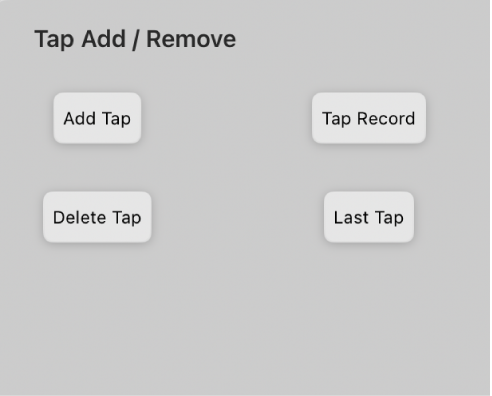
实时录制拍子
在 Logic Pro 中,反复轻点“拍子录制”按钮。
在手指每次轻点的精确时刻会创建延迟重复(拍子),与你轻点模式的节奏相符。
【注】初次轻点“拍子录制”按钮时,所有现有拍子都会被自动抹掉。
若要结束拍子录制,请轻点“末尾拍子”按钮。
这将添加最后一个拍子,结束拍子录制,并将最后一个拍子指定为反馈拍子(有关反馈拍子的更多信息,请参阅 Delay Designer 反馈参数)。
【注】如果不轻点“末尾拍子”按钮,拍子录制会在 10 秒钟后或者在创建第 26 个拍子后自动停止(以先发生者为准)。
手动创建拍子
在 Logic Pro 中轻点“添加拍子”按钮。
一个拍子会被自动创建、命名并放置。自动放置会根据“网格”弹出式菜单值执行。你可以通过“拍子时间”旋钮手动调整拍子位置。
感谢您的反馈。